
Una de las primeras cosas que aprendí en mis inicios de OS X es la opción de realizar capturas de pantalla en mi Mac y esto es algo muy importante para muchos usuarios del sistema operativo de Apple. Cuando vienes de otros sistemas operativos te parece tan sencillo realizar una captura de pantalla en tu Mac, que casi ni te lo crees. La sencilla combinación de teclas: shift + cmd + 4 o bien shift + cmd + 3 nos ofrecen la posibilidad de llevar a cabo captura de pantalla o de una parte de ella y se guarda de forma automática en el escritorio de nuestro Mac. Hoy vamos a ver cómo cambiar la ubicación de esas capturas almacenadas en el escritorio desde Terminal.
Lo de siempre, primero abrimos Terminal desde el Launchpad (carpeta otros) copiamos y pegamos la línea de comando siguiente:
defaults write com.apple.screencapture location (y arrastramos la carpeta donde queramos guardar las capturas)
Ahora necesitamos realizar un reinicio y para ello copiamos en Terminal el siguiente comando: killall SystemUIServer
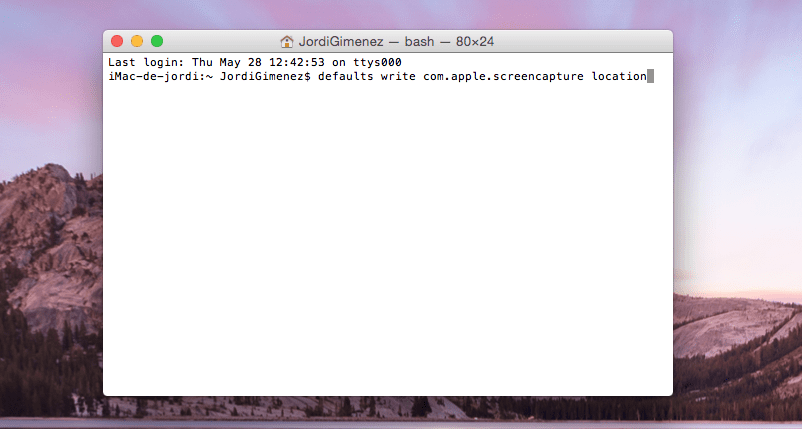
Listo, ya tenemos nueva ubicación para todas las capturas de pantalla que realicemos en nuestro Mac. En esta ocasión al igual que con anteriores comandos y trucos de Terminal, podemos revertir el proceso fácilmente y volver a dejar las capturas en nuestro escritorio. Para ello solo tenemos que abrir Terminal y copiar el comando:
defaults write com.apple.screencapture location ~/Desktop
Pulsar enter y luego reiniciar el sistema con: killall SystemUIServer
De nuevo vamos a tener nuestras capturas de pantalla en nuestro escritorio.
Genial! gracias
Hola, hago todo lo que dices y sin embargo me sigue apareciendo; «No se ha podido guardar la captura de pantalla. Imposible guardar el archivo en el destino indicado.
me puedes ayudar por favor.
gracias